WhatsApp tidak bisa dipungkiri lagi adalah aplikasi pesan instan yang paling banyak digunakan.
Kalian pasti juga tahu sendiri, sebagian besar dari teman dan keluarga kalian pasti menggunakan WhatsApp untuk berkomunikasi.
Saat ini sebagian besar HP Android sudah dilengkapi dengan fitur dual-sim, yang artinya kita dapat menggunakan 2 nomor yang berbeda dalam satu HP.
Begitu pula dengan HP Samsung, sebagian besar HP Samsung dilengkapi dengan dukungan dual-sim.
Karena itu banyak juga orang yang ingin menggunakan 2 akun WhatsApp di HP Samsung mereka.
Sebenarnya kita bisa saja menggunakan WhatsApp biasa dan juga WhatsApp Bisnis.
Namun jika kita menggunakan WhatsApp Bisnis, orang yang kita kirimi pesan akan tahu bahwa kita tidak menggunakan WhatsApp biasa.
Karenanya, menggandakan aplikasi WhatsApp menggunakan cara dibawah ini dapat kalian jadikan alternatif.
Baca juga: Cara Mengirim Foto Sekali Lihat di Whatsapp
Tidak Perlu Install Aplikasi Tambahan
Semua HP Samsung dilengkapi dengan fitur bawaan bernama “Pesan Ganda”.
Ini adalah fitur khusus dari Samsung yang dapat kita gunakan untuk menggandakan aplikasi-aplikasi pesan instan seperti WhatsApp, Telegram, Messenger, LINE, atau yang lainnya.
Dengan adanya fitur ini, kita tidak perlu lagi mengunduh aplikasi pengkloning aplikasi.
Kalian hanya perlu mengaktifkan fitur “Pesan Ganda” di HP Samsung kalian, lalu memilih aplikasi pesan instan apa yang ingin kalian gandakan.
Dalam tutorial ini, saya ingin menggandakan aplikasi WhatsApp. Namun kalian bebas menggandakan aplikasi pesan instan lain seperti Messenger, LINE ataupun Telegram.
Cara Install 2 WhatsApp di HP Samsung
Tutorial pada artikel ini saya tulis menggunakan HP Samsung dengan One UI 4.1 berbasis Android 12.
Jika HP Samsung kalian menggunakan versi One UI dan Android yang lebih rendah, letak dan tampilan menu antara HP kalian dengan HP saya mungkin berbeda.
Pertama, masuk ke menu Pengaturan di HP Samsung kalian.
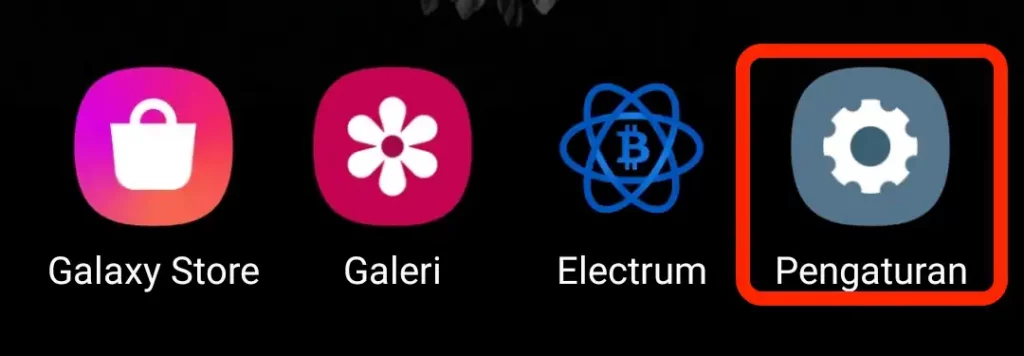
Kemudian temukan menu Fitur lanjutan. Fitur ini berada dibawah menu Google.
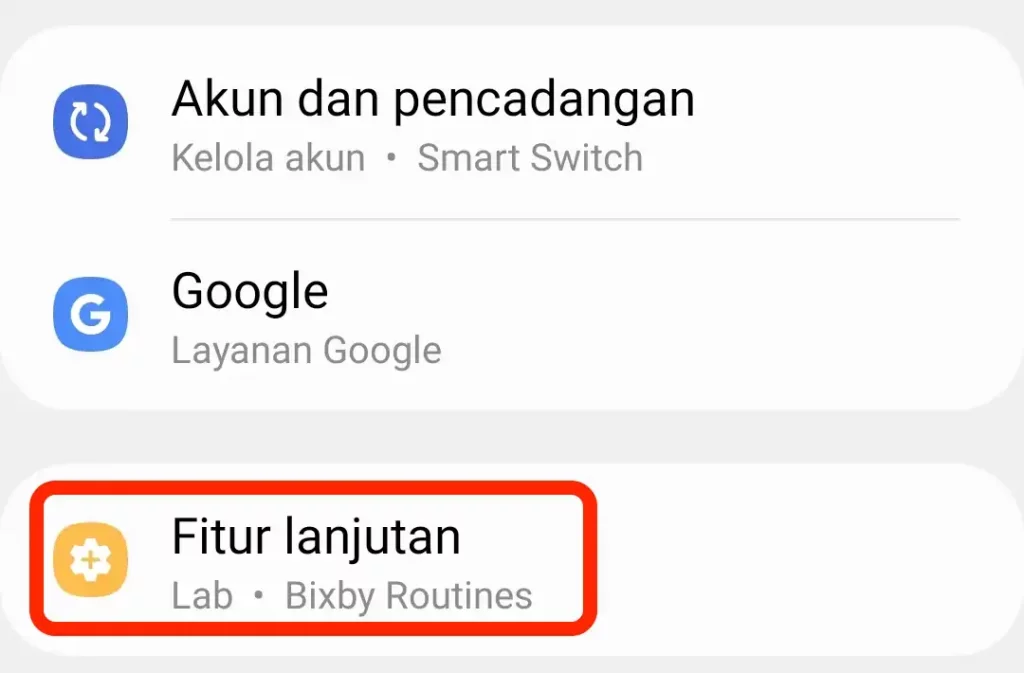
Setelah itu gulir sedikit ke bawah, lalu pilih pesan ganda.
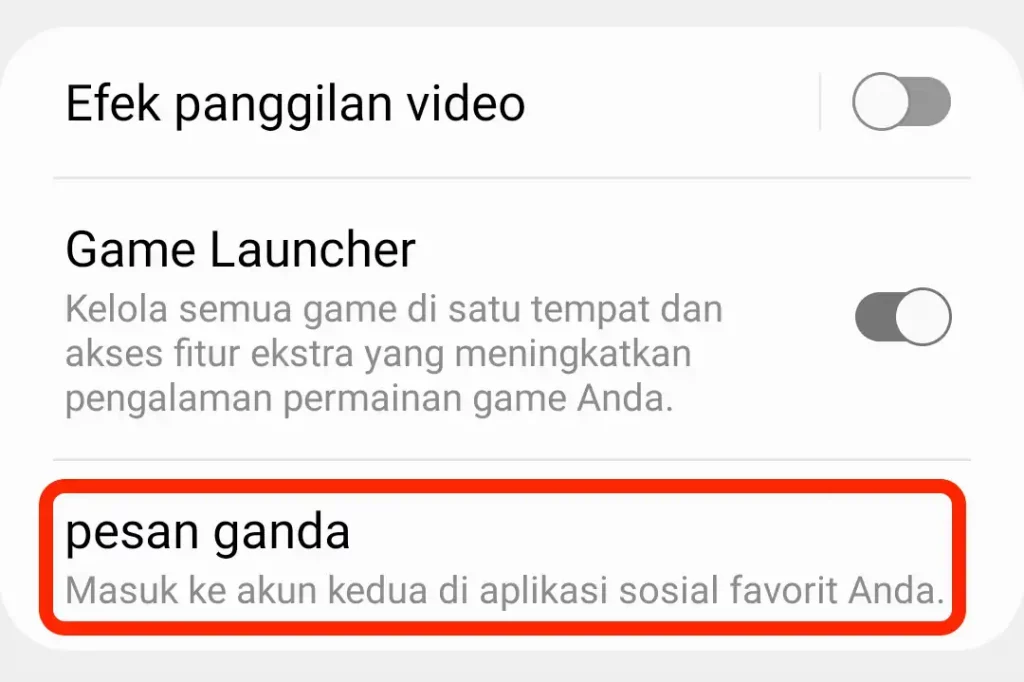
Disini akan ditampilkan semua aplikasi pesan instan yang di dukung. Karena di HP Samsung saya hanya ada pesan instan WhatsApp, maka yang tampil hanya aplikasi WhatsApp.
Jika kalian memiliki banyak pesan instan selain WhatsApp, seperti Telegram, Signal, Messenger, LINE dan yang lainnya, mungkin akan tampil di layar ini.
Untuk menggandakan WhatsApp, geser slider yang ada disamping nama WhatsApp.
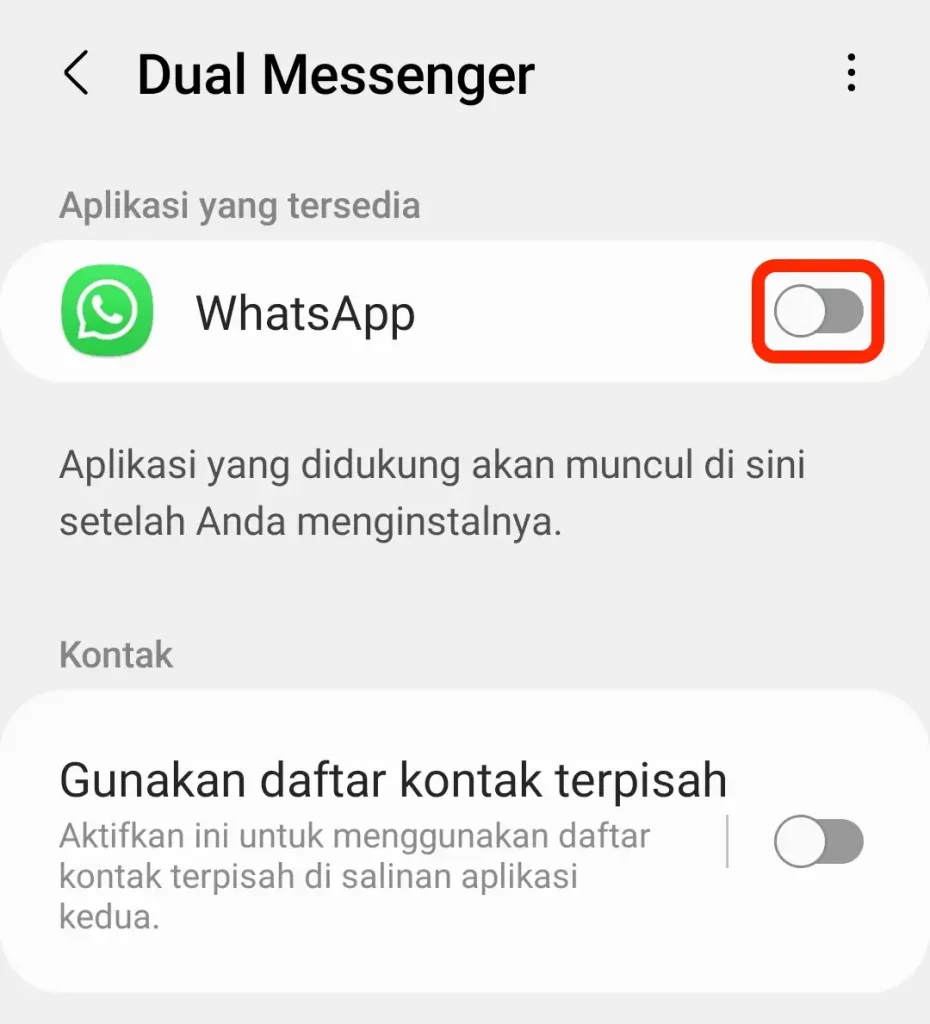
Kemudian Sobat Androbuntu akan melihat ada jendela kecil seperti dibawah ini. Lanjutkan saja dengan cara ketuk tombol Instal.

Selanjutnya HP Samsung kalian akan menampilkan jendela penyangkalan. Silahkan dibaca baik-baik, kemudian kalau sudah ketuk tombol Konfirm.
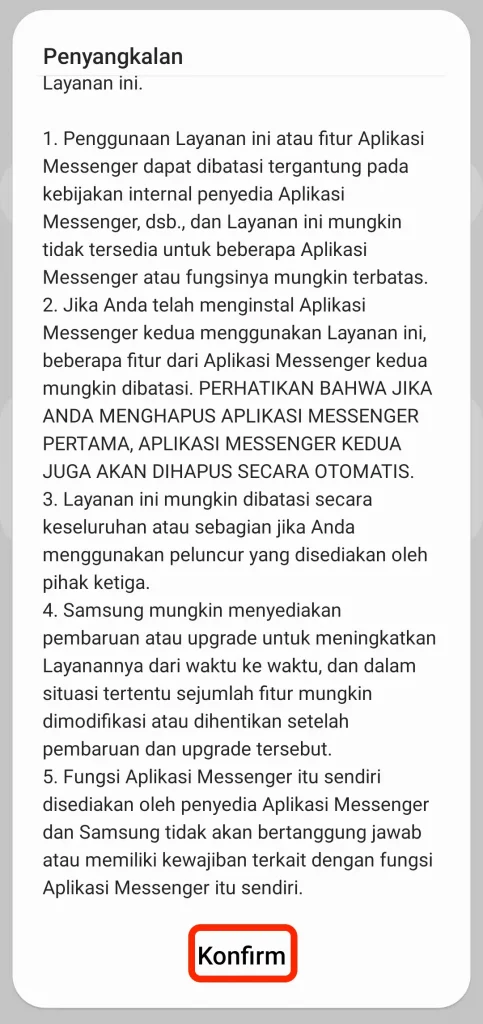
Setelah itu kembali ke layar utama HP Samsung kalian. Maka kalian akan menemukan ada 2 aplikasi WhatsApp.
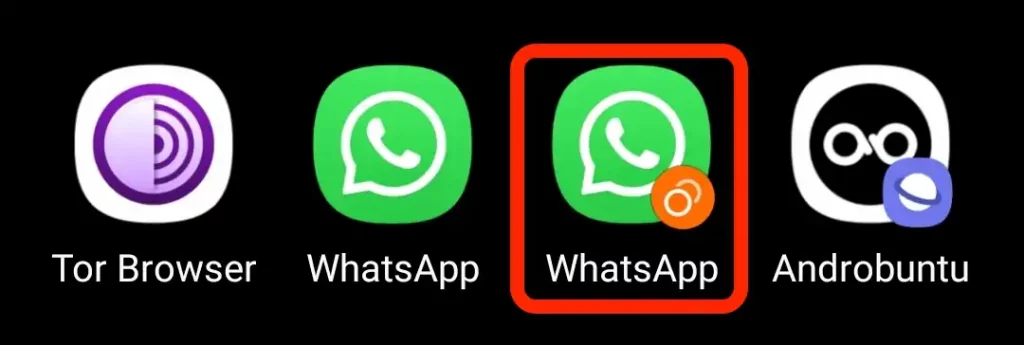
Aplikasi WhatsApp kloningan ditandai dengan adanya lingkaran berwarna jingga dibagian bawah ikon aplikasi.
WhatsApp kloningan tersebut masih dalam keadaan “kosong” tanpa akun. Kalian bisa setting untuk menggunakannya menggunakan nomor HP kalian yang lain.
Jika kalian menghapus aplikasi WhatsApp original, maka WhatsApp kloningan juga akan ikut terhapus.
Jadi, pastikan kalian backup data-data yang ada di kedua aplikasi Whatsapp tersebut sebelum menghapusnya.
Jika kalian ingin menghapus aplikasi WhatsApp kloningan, maka ulangi langkah-langkah diatas, kemudian nonaktifkan pengkloningan pada aplikasi WhatsApp.

